一、前言
postgresql也是经常使用到的数据库,记录安装11版本的过程
系统:CentOS 7.9
安装版本:PostgreSQL 11.4
二、下载
下载postgresql-11.4.tar.gz
前提
gcc环境
yum install -y vim lrzsz tree wget gcc gcc-c++ readline-devel
zlib-devel环境
yum install zlib-devel;
🟡Tips:
以上两步是否可以一步代替?
yum install -y gcc readline-devel zlib-devel
放到./opt目录下,新建postgresql文件夹
使用xftp把安装包传到该文件夹下,或是wget下载安装包
wget https://ftp.postgresql.org/pub/source/v11.4/postgresql-11.4.tar.gz
三、安装
解压
tar zxvf postgresql-11.4.tar.gz
建立/usr/local/postgresql文件夹,编译
mkdir /usr/local/postgresql
./configure --prefix=/usr/local/postgresql
安装
make && make install
四、配置
1.环境变量
建立data和log目录
mkdir /usr/local/postgresql/data
mkdir /usr/local/postgresql/log
把这两个目录加入环境变量,写在文档的最后
vim /etc/profile
PGHOME=/usr/local/postgresql
export PGHOME
PGDATA=/usr/local/postgresql/data
export PGDATA
PATH=$PATH:$HOME/.local/bin:$HOME/bin:$PGHOME/bin
export PATH
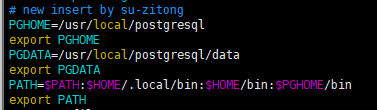
使配置文件生效
source /etc/profile
2.生成postgres用户
adduser postgres
chown -R postgres:root /usr/local/postgresql/
3.初始化数据库
使用postgres用户进行初始化
su postgres
/usr/local/postgresql/bin/initdb -D /usr/local/postgresql/data/
4.配置文件
🔵配置文件一
vim /usr/local/postgresql/data/postgresql.conf
listen_addresses = '*'
port = 5432
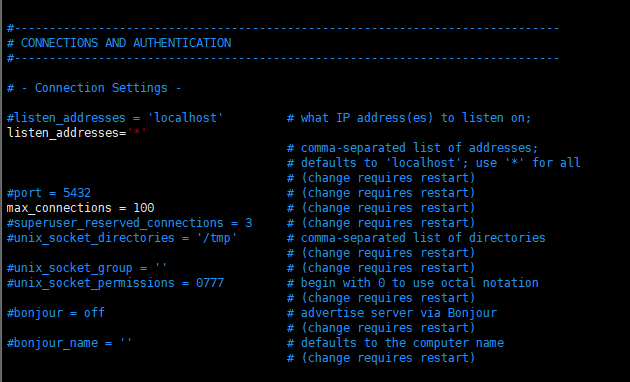
🔵配置文件二
vim /usr/local/postgresql/data/pg_hba.conf
host all all 0.0.0.0/0 md5
解释:IPv4
这里的127.0.0.1/32中,32指的是子网掩码的网段
添加到最后一行
trust:信任连接无需密码
md5:需要进行密码验证
不启用密码
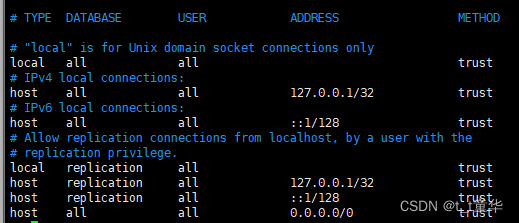
启用密码
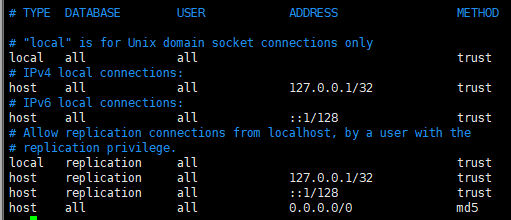
5.启动
在root用户下不能启动,需要切换到postgres用户下
这里通过-l指定了数据库日志的目录
pg_ctl start -l /usr/local/postgresql/log/pg_server.log

6.检验
psql -V

登录,使用postgres用户打开postgres数据库
psql -U postgres -d postgres

7.修改密码
ALTER USER postgres WITH PASSWORD 'postgresqlpassword';
\q
8.开放防火墙端口
# 查看5432端口状态
firewall-cmd --query-port=5432/tcp

9.开放服务器安全组

五、其他
1.文件汇总
数据文件:/usr/local/postgresql/data
日志文件:/usr/local/postgresql/log
配置文件:/etc/profile、/usr/local/postgresql/data/postgresql.conf、/usr/local/postgresql/data/pg_hba.conf
觉得本篇对您有帮助的,请留下一个大大的👍🏼赞,这对我真的很重要!

























 398
398











 被折叠的 条评论
为什么被折叠?
被折叠的 条评论
为什么被折叠?










